obrázky, které sdílíme na Facebook tvoří obrovskou část toho, jak komunikujeme s ostatními lidmi na sociální síti. Vezměte schopnost, abyste mohli posílat obrázky z Facebook a vy byste zůstali přemýšlet, co tam. Facebook vlastně ví, jak jsou potřebné obrázky, a snaží se nám poskytnout skvělý zážitek ze sdílení fotografií. Kupuje také aplikace, jako je Instagram, aby se ujistil, že vlastní všechny vaše obrázky. V tomto článku budeme hovořit o tom, jak změnit pořadí fotografií v příspěvku Facebook. Začněme!
sdílení obrázků je samozřejmě funkce, kterou každý používá, a pokud většinou zveřejňujete fotografie ze smartphonu. Možná přemýšlíte o tom, jak je můžete zveřejnit ve správném pořadí (předkrm, hlavní chod, nápoje a dezert). Aplikace Facebook vám také umožňuje snadno je uspořádat, pokud je zveřejňujete poprvé nebo upravujete příspěvek po jejich sdílení. Uvidíme jak.
jak můžete změnit pořadí fotografií v příspěvku Facebook
nejprve otevřete aplikaci Facebook a poté vyberte všechny fotografie, které chcete nahrát. Pokud chcete příspěvek upravit, klikněte na tlačítko Upravit. A pak obrázek, který jste sdíleli v příspěvku, nebo malé tlačítko fotoaparátu (pokud chcete přidat další obrázky) vlevo dole za účelem úpravy fotografií.
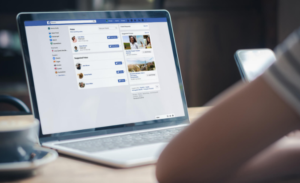
klikněte a podržte obrázek, který chcete přesunout nahoru nebo dolů, a na obrazovce se zobrazí svislý proužek. Aniž byste odstranili prst z obrazovky, přesuňte jej nahoru nebo dolů a poté jej umístěte tam, kde skutečně odpovídá pořadí, které máte na mysli. Můžete také přemístit každou fotografii, jako je tato.
klepněte na Příspěvek nebo uložit a pořadí fotografií bude poté Aktualizováno. Všechny odkazy na vaše obrázky zůstanou nedotčeny a vaši přátelé uvidí fotografie v pořadí, které jste pro ně také nastavili.
Chcete-li přesunout fotografii nebo video do jiného alba: | změňte pořadí fotografií
- nejprve otevřete Facebook na PC.
- zamiřte do svého profilu a klepněte na fotografie.
- potom klepněte na alba.
- zamiřte do alba spolu s fotografií, kterou chcete přesunout.
- klepněte na možnosti vpravo dole.
- zvolte Přesunout do jiného alba a přesuňte obrázek nebo video do alba, které vyberete z rozbalovací nabídky.
jak můžete upravit rozvržení alba Facebook? / Změna pořadí fotografií
- domů.
- EmbedAlbum.
- jak upravit rozvržení alba Facebook?
Jak získám Facebook, abych zobrazoval příspěvky v chronologickém pořadí?
Zobrazit Facebook Feed v chronologickém pořadí ve výchozím nastavení vám Facebook v podstatě zobrazuje “ Topposty.“Pokud byste raději vidět každý a všechno v chronologickém pořadí a pak sami rozhodnout, co zajímavé. Stačí kliknout na malé tečky vedle News Feed a vybrat nejnovější. Chcete-li jej změnit zpět, klepněte na tyto tečky a vyberte také hlavní příběhy.
závěr
dobře, to bylo všechno lidi! Doufám, že se vám líbí tento článek“ změnit pořadí fotografií “ a také vám to pomůže. Dejte nám svůj názor na to. Také pokud máte další dotazy a problémy související s tímto článkem. Pak nám dejte vědět v sekci komentáře níže. Brzy se vám ozveme.
přeji krásný den!
Viz Také: Uživatelská Příručka Pro Zobrazení Profilu Facebook Jako Někdo Jiný